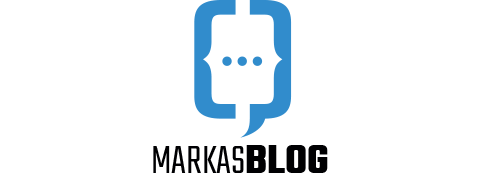Szukasz sposobu na dodanie filmów z YouTube jako pełnoekranowego tła w WordPress?
Ostrożnie używane filmy w tle mogą natychmiast przyciągnąć uwagę odwiedzających i zatrzymać ich na Twojej stronie. To sprawia, że są one doskonałym wyborem dla stron docelowych i stron sprzedaży.
W tym artykule pokażemy, jak dodać film z YouTube jako pełnoekranowe tło w witrynie WordPress.
Dlaczego warto używać filmów z YouTube jako pełnoekranowego tła?
Kiedy odwiedzający po raz pierwszy trafiają na Twoją witrynę WordPress, masz tylko kilka sekund, aby przyciągnąć ich uwagę i zachęcić do pozostania.
Angażujące i przyciągające wzrok tło wideo to świetny sposób na zatrzymanie odwiedzających w witrynie. Ponadto istnieje wiele różnych motywów WordPress, które obsługują tła wideo.
Jednak przesyłanie i hostowanie wideo na WordPress może wymagać dużej przepustowości. W zależności od planu hostingowego WordPress, konieczne może być nawet wykupienie dodatkowej przestrzeni dyskowej.
Jednym z rozwiązań jest dodanie filmu z YouTube jako pełnoekranowego tła. W ten sposób możesz wyróżnić się na tle konkurencji bez spowalniania witryny lub zajmowania dodatkowej przestrzeni dyskowej.
Zobaczmy zatem, jak dodać film z YouTube jako pełnoekranowe tło w witrynie WordPress.
Jak dodać wideo z YouTube jako pełnoekranowe tło w WordPress
Najprostszym sposobem na dodanie filmu z YouTube jako pełnoekranowego tła jest użycie Zaawansowanych teł WordPress. Wtyczka ta dodaje nowy blok tła, który umożliwia utworzenie tła pełnoekranowego przy użyciu dowolnego koloru, obrazu lub wideo, w tym filmów z YouTube.
Najpierw należy zainstalować i aktywować wtyczkę. Jeśli potrzebujesz pomocy, zapoznaj się z naszym przewodnikiem na temat instalacji wtyczki WordPress.
Po aktywacji, po prostu przejdź do strony lub postu, gdzie chcesz dodać film z YouTube jako pełnoekranowe tło. Następnie możesz kliknąć przycisk „+”.
W wyskakującym okienku, które się pojawi, zacznij wpisywać „Background AWB”. Gdy pojawi się odpowiedni blok, kliknij go, aby dodać go do strony.
W menu po lewej stronie zobaczysz trzy zakładki dla różnych rodzajów pełnoekranowych teł, które możesz utworzyć: Kolor, Obraz i Wideo.
Ponieważ chcesz dodać film z YouTube, kliknij zakładkę „Wideo”.
Ta wtyczka umożliwia użycie samodzielnie hostowanego wideo jako tła. Jednak filmy zajmują dużo miejsca i przepustowości, więc nigdy nie należy przesyłać wideo do WordPress.
Mając to na uwadze, wybierz zakładkę „YouTube / Wideo”.
Teraz będziesz potrzebować adresu URL filmu z YouTube, którego chcesz użyć na swoim blogu WordPress.
W nowej karcie po prostu przejdź do filmu i skopiuj link w pasku adresu.
Po wykonaniu tej czynności wróć do pulpitu nawigacyjnego WordPress i wklej adres URL w zakładce „Adres URL filmu”.
Teraz edytor bloków WordPress pokaże podgląd tego, jak będzie wyglądać tło. Zaawansowane tła WordPress zmieniają rozmiar wideo w zależności od dodanej na nim zawartości, więc nie martw się, jeśli wideo wygląda obecnie na nieco małe.
Przed rozpoczęciem dodawania treści warto skonfigurować ustawienia tła.
Domyślnie tło wideo jest wyłączone na urządzeniach mobilnych. Smartfony i tablety mają zazwyczaj mniejsze ekrany i mniejszą moc obliczeniową w porównaniu do komputerów stacjonarnych. Mając to na uwadze, dobrym pomysłem jest pozostawieniewyłączenie tła wideo na urządzeniach mobilnych.
Jeśli jednak chcesz wyświetlać tło wideo na urządzeniach mobilnych, kliknij, aby aktywować przełącznik „Włącz na urządzeniach mobilnych”.
Po wyjęciu z pudełka blok będzie odtwarzał cały film z YouTube w pętli.
Inną opcją jest odtworzenie określonej części filmu poprzez wpisanie dokładnych czasów w polach „Czas rozpoczęcia” i „Czas zakończenia”.
Możesz także zatrzymać odtwarzanie wideo w pętli, wyłączając przełącznik „Pętla”.
Domyślnie wideo będzie odtwarzane tylko wtedy, gdy odwiedzający może je zobaczyć w przeglądarce. Pomaga to zwiększyć szybkość i wydajność WordPressa, więc zazwyczaj warto pozostawić przełącznik „Zawsze odtwarzaj” wyłączony.
Po pierwszym dodaniu wideo jest ono wyświetlane ze 100% kryciem, dzięki czemu wygląda solidnie.
W zależności od projektu witryny możesz poeksperymentować z półprzezroczystym tłem wideo, przeciągając suwak „Krycie obrazu”. Może to być sposób na stworzenie bardziej subtelnego tła wideo YouTube.
Jeśli eksperymentujesz z kryciem, możesz także spróbować dodać kolorową nakładkę.
Wystarczy kliknąć, aby rozwinąć sekcję „Kolor nakładki”, a następnie użyć ustawień, aby utworzyć różne kolorowe nakładki.
Wtyczka Advanced WordPress Backgrounds obsługuje kilka różnych efektów paralaksy. Jest to nowoczesna technika projektowania stron internetowych, w której element tła przewija się wolniej niż zawartość pierwszego planu, co często dodaje głębi do projektu strony.
Aby wypróbować różne efekty paralaksy, kliknij, aby rozwinąć sekcję „Paralaksa”, a następnie wybierz opcję z menu rozwijanego.
Po wybraniu stylu paralaksy uzyskasz dostęp do dodatkowych ustawień, w których możesz zmienić prędkość. Możesz także włączać i wyłączać efekt paralaksy na urządzeniach mobilnych.
Podobnie, możesz eksperymentować z różnymi efektami paralaksy myszy, które powodują wolniejsze przewijanie tła, gdy odwiedzający porusza myszą.
Aby przyjrzeć się tym ustawieniom, kliknij, aby rozwinąć sekcję „Paralaksa myszy”.
Gdy jesteś zadowolony z konfiguracji tła wideo YouTube, nadszedł czas, aby rozpocząć dodawanie treści, takich jak tekst, linki i obrazy.
Aby rozpocząć, kliknij ikonę „+” pośrodku bloku tła (AWB).
Spowoduje to otwarcie wyskakującego okienka, w którym możesz wybrać blok, który chcesz dodać. Wtyczka Advanced WordPress Backgrounds współpracuje ze wszystkimi standardowymi blokami WordPress, więc możesz dodać dowolną zawartość.
Po skonfigurowaniu pierwszego bloku wystarczy ponownie kliknąć przycisk „+”, a następnie dodać kolejny blok, którego chcesz użyć.
Po prostu powtarzaj ten proces, aby utworzyć układ postu lub strony.
Gdy będziesz zadowolony z wyglądu, kliknij przycisk „Aktualizuj” lub „Opublikuj”, aby strona została uruchomiona. Teraz, jeśli odwiedzisz swoją witrynę WordPress, zobaczysz tło wideo w akcji.
Bonus: Jak dodać kanał wideo YouTube w WordPress
Tło wideo może przyciągnąć uwagę odwiedzających, jednocześnie promując Twój kanał YouTube. Jeśli jednak naprawdę chcesz zdobyć więcej odwiedzających i subskrybentów w YouTube, możesz dodać więcej filmów do swojej witryny.
I tu właśnie wkracza Smash Balloon.
Smash Balloon YouTube Feed Pro to najlepsza wtyczka do galerii YouTube na rynku. Automatycznie wyświetla wszystkie najnowsze filmy z Twojego kanału YouTube, dzięki czemu odwiedzający zawsze widzą najnowsze treści.
Wystarczy utworzyć kanał YouTube za pomocą prostego edytora Smash Balloon, a następnie dodać go do dowolnej strony lub postu za pomocą krótkiego kodu lub gotowego bloku wtyczki.
Możesz także użyć Smash Balloon, aby osadzić listy odtwarzania YouTube, ulubione i transmisje na żywo w swojej witrynie WordPress.
Najlepszą rzeczą w Smash Balloon jest to, że nie spowalnia on działania witryny. Wbudowana funkcja buforowania YouTube wtyczki sprawi, że witryna zawsze będzie ładować się szybko, co jest świetne dla SEO.
Mamy nadzieję, że ten artykuł pomógł ci dowiedzieć się, jak dodać film z YouTube jako tło w WordPress. Możesz również zapoznać się z naszym przewodnikiem na temat tworzenia strony docelowej za pomocą WordPressa i naszymi typami ekspertów dla najlepszych wtyczek galerii wideo YouTube.
Jeśli podobał Ci się ten artykuł, zasubskrybuj nasz kanał YouTube, aby zobaczyć samouczki wideo WordPress. Możesz nas również znaleźć na Twitterze i Facebooku.